Для корпорации Microsoft информационная безопасность пользователей Windows всегда стояла во главе угла и по сей день остается приоритетом номер один. По этому поводу можно иронизировать сколько угодно, однако что правда — то правда. Компания упорно и практически непрерывно (разработка-то идёт чуть ли не во всех часовых поясах!) совершенствует механизмы защиты своих операционных систем и с каждым новым поколением внедряет решения, повышающие уровень безопасности. Ярким примером работы в этом направлении может служить Windows 7 — система, построенная на прочном фундаменте безопасности Windows Vista и вобравшая в себя последние наработки в данной области. О том, чем может порадовать пользователей «семёрка» в плане безопасности, рассказывает данный материал.
Центр поддержки Windows 7
Владельцы компьютеров с Vista наверняка успели оценить удобство центра обеспечения безопасности Windows. В новой версии операционной системы специалисты компании Microsoft существенно расширили возможности этого инструмента и присвоили ему новое говорящее название — центр поддержки. В отличие от «Висты», обновленный компонент информирует пользователя не только о проблемах безопасности Windows 7, но и обо всех других событиях, степень значимости которых можно оценивать по цветовой окраске сообщений. С помощью центра поддержки не составит труда убедиться, что система функционирует без ошибок, брандмауэр включен, антивирусные приложения обновлены и компьютер настроен для автоматической установки обновлений и резервного копирования важных данных. В случае выявления неполадок центр обновления Windows 7 выполнит поиск доступных решений в Интернете и приведёт ссылки на программные средства для устранения возникших ошибок.
Безопасность Windows 11. Как поднять безопасность вашей Windows 10 прямо сейчас!
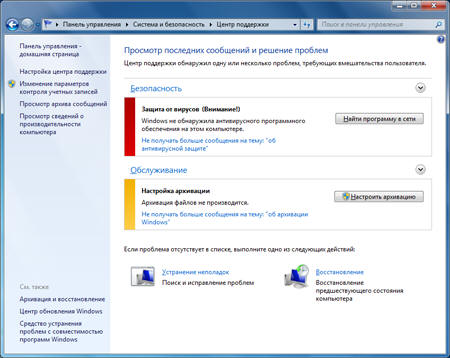
Контроль учётных записей пользователей
В Windows 7 эволюционировал вызывавший много споров среди продвинутых пользователей механизм контроля учётных записей, известный также как User Account Control. В «семёрке» UAC стал гораздо менее навязчивым и обзавелся дополнительными параметрами, руководствуясь которыми можно гибко настраивать функцию контроля учётных записей и значительно сокращать количество запросов на подтверждение тех или иных действий, требующих администраторских полномочий в системе. User Account Control помогает предотвратить незаметное проникновение вредоносного кода на компьютер и поэтому отключать систему защиты (а такая опция предусмотрена) не рекомендуется.
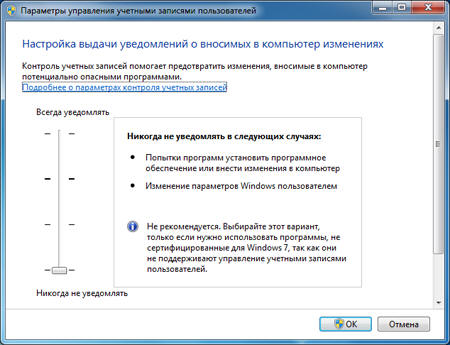
Шифрование дисков при помощи BitLocker
Механизм шифрования содержимого жёстких дисков, дебютировавший в «Висте», также мигрировал с некоторыми улучшениями в состав корпоративной (Enterprise) и максимальной (Ultimate) редакций Windows 7. Если в предыдущей версии системы приходилось для включения функции криптографической защиты данных вручную разбивать диск на два раздела, то теперь «семёрка» автоматически резервирует место на носителе на этапе установки операционки. Помимо этого в Windows 7 появился агент восстановления данных и была реализована возможность шифрования средствами BitLocker не только системного, но и всех других разделов диска с файловой системой NTFS. Обратим внимание читателей на тот факт, что в отличие от системы EFS, позволяющей шифровать отдельные файлы, BitLocker выполняет криптографическую защиту всех файлов на выбранном носителе или разделе диска. Подобный подход существенно улучшает защиту данных от несанкционированного доступа при физическом доступе к компьютеру и дискам.
Проверка на наличие вредоносных программ с помощью системы безопасности Windows | Компьютеры HP | HP
BitLocker To Go на страже мобильных носителей
Дальнейшим развитием технологии BitLocker стала появившаяся в Windows 7 функция BitLocker To Go, обеспечивающая надёжную защиту данных на съёмных носителях (флэшках и внешних жёстких дисках) даже в том случае, если устройство оказывается потерянным или украденным. При этом важной особенностью является то, что новый механизм шифрования взаимодействует не только с портативными носителями, отформатированными в NTFS, но и с FAT, FAT32 и ExFAT-разделами. С защищёнными средствами BitLocker To Go дисками можно работать в предыдущих версиях операционных систем Microsoft — Windows XP и Vista. Правда, только в режиме чтения.
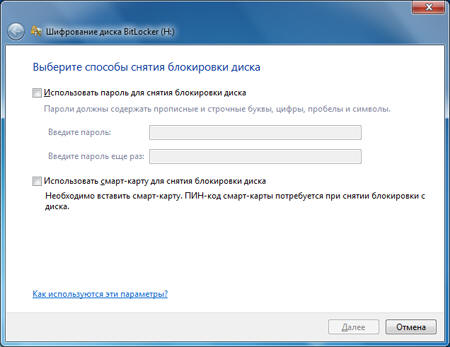
Технология AppLocker для контроля используемого на компьютере ПО
Администраторам предприятий различного масштаба часто приходится анализировать используемые сотрудниками приложения и ограничивать доступ к определенным программным продуктам, запуск которых может создать угрозу безопасности корпоративной сети. Для решения данной задачи в Windows 7 включён усовершенствованный вариант инструмента Software Restriction Policies, получивший название AppLocker. Он проще в использовании, а его новые возможности и расширяемость снижают затраты на управление и позволяют вести аудит запускаемых программ, а также гибко манипулировать правилами доступа к определённым приложениям и файлам, используя различные правила и условия вплоть до цифровых подписей продуктов. AppLocker настраивается в рамках домена с помощью групповой политики или на локальном компьютере в оснастке локальных политик безопасности.
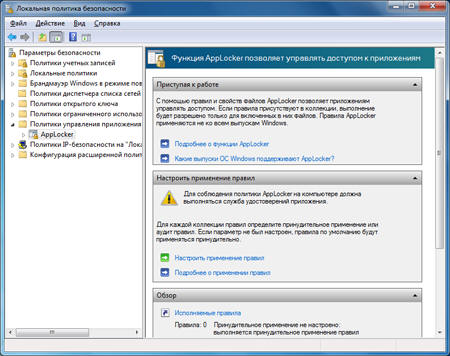
Блокирование сетевых угроз
От сетевых атак компьютеры под управлением Windows защищает брандмауэр. В «семёрке» он также обеспечивает крепкую линию обороны от многих типов вредоносных программ.
Как и межсетевой экран Windows Vista SP2, брандмауэр «семёрки» автоматически включается после инсталляции и тщательно фильтрует как входящий, так и исходящий трафик, своевременно информируя пользователя о подозрительной сетевой активности в операционной системе. В «Висте» в каждый момент времени мог функционировать только один сетевой профиль. В Windows 7 это ограничение было снято, и в системе появилась возможность использовать одновременно несколько активных профилей, по одному на сетевой адаптер. Преимущества такого нововведения очевидны. Можно, к примеру, сидя в кафе, где есть беспроводная точка доступа, подключаться через VPN (Virtual Private Network) к корпоративной сети и при этом быть уверенным в том, что брандмауэр Windows 7 применит общий профиль к WiFi-адаптеру, а профиль домена активирует для VPN-туннеля.
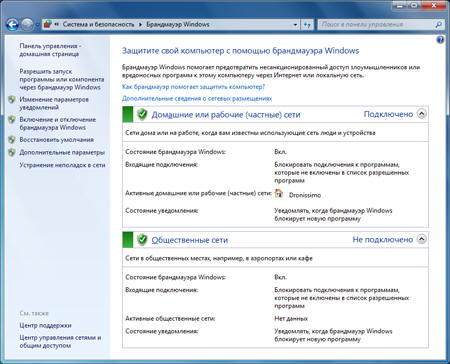
Защищённый доступ к ресурсам корпоративной сети
Раз уж речь зашла о VPN-подключениях, то нелишне будет обратить внимание читателей на DirectAccess — новую технологию корпорации Microsoft, обеспечивающую защищенное соединение с корпоративной сетью для удаленных пользователей, работающих через публичные сети. Основное отличие DirectAccess от VPN состоит в том, что безопасное соединение устанавливается в фоновом режиме без участия пользователя. Такой подход позволяет сделать максимально простой и удобной работу мобильных сотрудников без снижения обеспечиваемого уровня безопасности. Работа с новой функцией возможна только в том случае, если на компьютерах пользователей установлена корпоративная или максимальная редакция Windows 7, а на серверах компании используется платформа Windows Server 2008 R2.
Технологии биометрической безопасности
Устройства, предназначенные для идентификации пользователей по отпечаткам пальцев, можно было использовать и в прежних версиях операционных систем компании Microsoft. Для этого приходилось довольствоваться программными решениями сторонних разработчиков. В Windows 7 имеются собственные биометрические драйверы и программные компоненты, которые могут использовать не только владельцы компьютеров, оснащённых устройствами чтения отпечатков пальцев, но и разработчики сторонних софтверных организаций. Для настройки биометрических устройств предусмотрено одноимённое меню в панели управления операционной системы.
Безопасный Интернет с Internet Explorer 8
В состав Windows 7 входит браузер Internet Explorer 8, который характеризуется развитыми средствами обеспечения безопасности. Достаточно упомянуть функцию подсвечивания домена второго уровня, которая позволяет вовремя заметить неладное и избежать уловки сетевых мошенников, заманивающих пользователей на поддельный сайт с похожим на известное доменным именем, отказ от административных привилегий при запуске ActiveX, а также технологию Data Execution Prevention. Суть последней заключается в том, что когда браузер попытается выполнить какой-либо код, находящейся в памяти, система попросту не даст ему это сделать. В браузере имеются модель предупреждения XSS-атак (Cross-Site Scripting), а также система SmartScreen, генерирующая уведомления при попытке посещения потенциально опасных сайтов и защищающая от вредоносного ПО. Средства Automatic Crash Recovery позволяют восстановить все ранее открытые вкладки после аварийного завершения работы приложения, а режим просмотра веб-страниц InPrivate позволяет не оставлять следов при работе на компьютерах общего доступа.
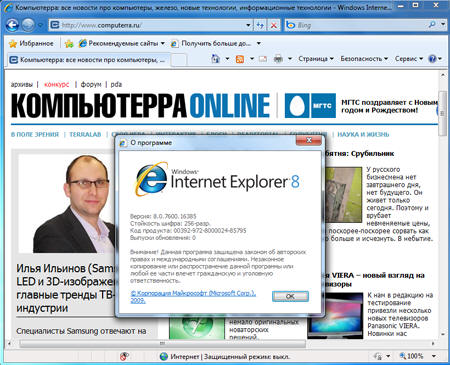
Защитник Windows
Для защиты от шпионского программного обеспечения в состав Windows 7 включён специальный модуль, автоматически запускаемый при каждой загрузке операционной системы и выполняющий сканирование файлов как в режиме реального времени, так и по заданному пользователем расписанию. В целях регулярного обновления сигнатур вредоносных приложений защитник Windows использует центр обновления для автоматической загрузки и установки новых определений по мере их выпуска. Кроме того, защитник Windows может быть настроен на поиск обновлённых определений в Интернете перед началом проверки хранящихся на диске компьютера данных. Любопытной особенностью антишпионского модуля является умение работать в тандеме с сетевым сообществом Microsoft SpyNet, призванным научить пользователей адекватно реагировать на угрозы, исходящие от шпионских программ. Например, если защитник Windows обнаруживает подозрительное приложение или внесенное им изменение, которые ещё не получили оценки степени опасности, можно просмотреть, как другие участники сообщества отреагировали на такое же предупреждение, и принять верное решение.
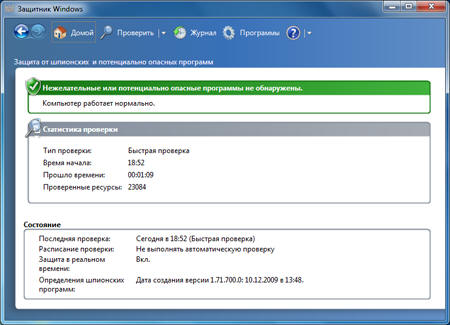
Антивирус Microsoft Security Essentials — теперь и для российских пользователей!
В дополнение к перечисленным выше технологиям безопасности, Microsoft также предлагает Microsoft Security Essentials — бесплатное антивирусное решение, которое обеспечивает надежную защиту компьютера от всех возможных угроз, в том числе от вирусов, шпионских программ, руткитов и троянов. Microsoft Security Essentials работает тихо и незаметно в фоновом режиме, не ограничивая действия пользователей и не замедляя работу любых, даже низкопроизводительных компьютеров. Предлагаемый компанией Microsoft антивирус прост в использовании, оснащён интуитивно понятным интерфейсом, содержит самые современные технологии для защиты от вирусов и соответствует всем нормам в области компьютерной безопасности.
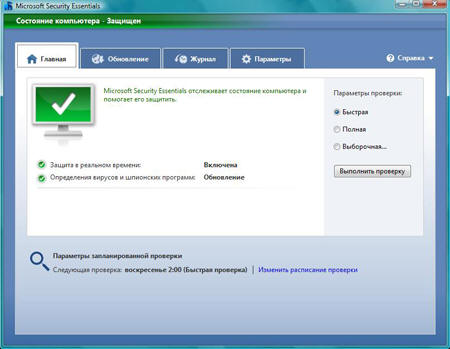
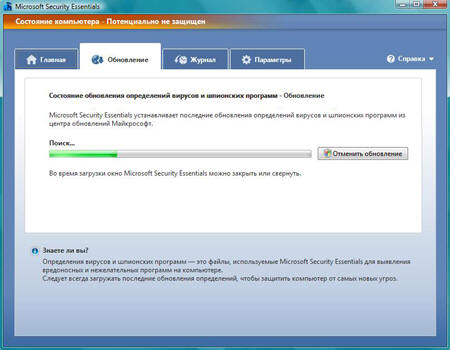
Заключение
Многие зарубежные пользователи Windows 7 оценили удобный интерфейс приложения, простоту установки, настройки и быстроту работы антивирусного решения Microsoft. Начиная с сегодняшнего дня, вкусить все прелести Microsoft Security Essentials могут и отечественные пользователи.
Именно сегодня, 16 декабря корпорация Microsoft открывает российским пользователям доступ к русифицированной версии антивируса и предоставляет техническую поддержку продукта на русском языке. Русифицированную версию Microsoft Security Essentials можно скачать с сайта microsoft.com/security_essentials/?mkt=ru-ru , естественно, совершенно бесплатно. Этот продукт установлен на компьютерах доброй половины нашей редакции (не считая, разумеется, маководов) и заставляет забыть о бесплатных аналогах других разработчиков. Да и платных порой тоже.
Похожие публикации
- Защита данных на съёмных устройствах в Windows 7. Технология BitLocker
- Настройка обновлений в Windows 7
- Создание точки восстановления системы в ручную
Источник: www.windxp.com.ru
Безопасность Windows: несколько советов для защиты вашего ПК
Windows — самая популярная в мире операционная система — 76,58% всех компьютеров работают на ней. Неудивительно, что именно эта ОС становится наиболее частой целью атаки компьютерных вирусов. Поэтому сегодня наш инженер по безопасности Георгий Шутяев расскажет о важных настройках Windows, которые усилят безопасность вашего устройства.
Используйте лицензионную версию Windows
Чтобы критические уязвимости обошли вас стороной, необходимо своевременно и полноценно обновлять систему. Это возможно только с лицензионным ПО. И не забывайте, что в пиратские версии Windows и «активаторы» лицензий могут быть встроены вредоносные программы. Если вы используете их, то подвергаете безопасность вашего ПК серьёзным рискам. Поэтому устанавливайте только лицензионный софт, включайте автоматическое обновление системы и регулярно обновляйте софт.
Обновления — это оооочень важно, потому что постоянно находятся новые уязвимости ОС. Например, массовые заражения шифровальщиком WannaCry случились из-за того, что системы не обновлялись, хотя необходимые обновления вышли за пару месяцев до атаки. Чтобы установка обновлений не мешала работе, можно настроить время, в которое будет проводиться установка.
Не работайте от учётной записи Администратора
Если вы будете работать от администратора, и к вам попадёт вирус, то ему не нужно будет повышать привилегии до админа — он уже будет иметь полный доступ к системе.
Если вы используете учётную запись Microsoft для входа в систему, то её обязательно нужно защитить двухфакторной аутентификацией. Контроль учётных записей рекомендуем включать на уровень не ниже 3 (кнопка «всегда уведомлять»).
Настройте блокировку экрана по паролю или ПИН-коду
В безопасности Windows 10 есть возможность дополнительно настроить вход по ПИН-коду. Это считается более безопасным средством аутентификации. Задать пароль можно в настройках в разделе «Учётные записи», где нужно выбрать «Параметры входа». Установка быстрого перехода в режим ожидания доступна в разделе «Электропитание». Перейти к нему можно через «Панель управления»,
Лучше выработать привычку блокировать рабочую станцию всегда, уходя с рабочего места. Это можно делать быстро клавишами WIN+L.
Установите и включите антивирус
Можно использовать встроенный антивирус Windows Defender, который защитит вас от большинства угроз. Также обратите внимание на бесплатные антивирусы как Avast, Kaspersky.
Включите и настройте сетевой экран
Рекомендуется запретить по умолчанию все входящие соединения. Возможно, это нарушит работу некоторых программ. В таком случае нужно провести более тонкую настройку сетевого экрана и добавить правила исключений, но полностью отключать сетевой экран не рекомендуется.
Вместо встроенного брандмауэра Windows можно также использовать сторонние решения, например, от Avast или Kaspersky.
Скачивайте программы с официальных источников
Скачивайте ПО только с официальных сайтов, часто в поисковой выдаче появляются различные порталы софта и файлообменники. Но никто не может гарантировать, что в дистрибутивах, скачанных с таких сайтов, не будет вредоносных программ. То же самое касается и торрент-трекеров (скажите пиратству нет ).
Делайте бэкапы
Бэкапы, бэкапы и ещё раз бэкапы… Всегда делайте резервные копии важных файлов. Для этого храните полную копию важной информации на двух независимых носителях. Например, можно настроить автоматическое копирование данных с одного жёсткого диска на другой.
Это защитит данные в случае поломки носителя, а восстановление данных со сломанного жёсткого диска — процедура недешёвая (а иногда и вовсе невозможная). Еще лучше хранить копию данных на внешнем носителе, это защитит информацию также от вирусов-шифровальщиков. Главное, чтобы носитель с резервной копией не был постоянно подключён к системе.
В Windows есть встроенная утилита копирования файлов с помощью которой можно легко сохранять бэкапы. Например, следующая команда копирует только новые и измененные файлы в папку с бэкапом.
| 1 | robocopy D:files F:backup /e /mir /log:backup_log.txt |
А если вы не знаете, что такое бэкапы и зачем они нужны — обязательно читайте наш пост «Спасайте данные пока не поздно: бэкап пользовательских файлов».
Итак, мы надёжно настроили ваш компьютер, но сохраняйте бдительность — злоумышленники могут использовать разные инструменты, чтобы проникнуть в ваше устройство и похитить данные. Например, социальную инженерию (подробнее про неё расскажем в одном из следующих постов).
Чтобы обезопасить себя не переходите по подозрительным ссылкам, не отвечайте в социальных сетях на сомнительные сообщения, обращайте внимание на домен, чтобы не стать жертвой фишинга. Пользуйтесь советами из этой статьи и повышайте безопасность своего ПК! А для своих важных данных можете организовать хранилище в нашем облаке.
Источник: www.reg.ru
Функции безопасности в Windows 7.
Последняя версия Microsoft Windows операционной системы Windows 7, является одной из наиболее эффективных компьютерных операционных систем, доступных сегодня. Windows 7 не только удобная, но и безопасная во всех отношениях. Хотя она имеет элементы пользовательского интерфейса, очень похожий на Windows Vista, Windows 7 имеет гораздо более высокий уровень безопасности . В этой статье, давайте проанализируем эти функции безопасности в деталях.

Функции безопасности Windows 7 разбиты на шесть категорий, Windows Firewall, Windows Defender, User Account Control, BitLocker, родительский контроль и резервное копирование и восстановление. Мы будем проверять более подробную информацию о каждой из этих функций.
Брандмауэр Windows
Вирусы, компьютерные черви, хакеры, шпионские программы, или любая другая угроза влияют на ваш компьютер ? Брандмауэр Windows может защитить его. Брандмауэр Windows в Windows 7 является более удобным, чем в Windows Vista. Windows 7 Firewall поддерживает три сетевых профиля, домашний, рабочий, и общественный. Каждый из них подходит для конкретных потребностей.
Например, если ваш компьютер подключен к сети общего пользования, таких как точка доступа Wi-Fi , вы можете активировать общий профиль сети. Он отфильтровывает все входящие соединения, которые могут быть угрозой безопасности. Таким же образом, если вы подключены к рабочей среде, вы можете захотеть, иметь доверенные соединения, которые можно сделать через сетевой профиль работы.
Windows Defender
Вы знакомы с Защитником Windows Vista ? . Эта программа защищает вашу систему от всех видов вредоносных программ. Windows 7 имеет версию Defender, которая намного проще и легче в использовании, чем в Windows Vista. В Windows 7, защитник входит в Action Center, утилита, которая сообщает о важных системных событиях.
Эта версия имеет дополнительных параметров сканирования и защитника простых уведомлений. Кроме того, потребление ресурсов значительно снижено . Существует новая функция «очистка системы «, которая поможет вам удалить все нежелательные программы с помощью одного клика.
User Account Control (UAC)
Эта функция, впервые представленная в Vista, уведомляет Вас о любой деятельности, возбуждённой любой программой в системе, которая требует разрешения системного администратора. Когда это происходит, UAC уведомляет вас в диалоговом окне поиска о деталях входа администратора.
Если вы системный администратор, вы можете нажать «Да» в диалоговом окне, и система будет поднимать свой уровень доступа. В противном случае, вам нужно связаться с администратором системы и заставить его выполнить задачу для вас. Тем не менее, вскоре после завершения задачи, уровень разрешений вернётся к стандартным пользователям. Диалоговое окно UAC имеет различные значки уведомлений, которые указывают на тип задачи, которую вы собираетесь делать.
BitLocker и BitLocker To Go.
BitLocker является инструментом шифрования данных доступна в Windows Vista и Windows 7. Тем не менее, этот инструмент является частью только окончательной редакции Windows 7. Этот инструмент поможет вам защитить важную информацию на вашем компьютере, шифруя её с так называемым виртуальным замком. С этой утилитой , Вы можете заблокировать весь жесткий диск . После включения, программа автоматически шифрует любой новый файл, сохраненный на жестком диске.
В Windows 7, инструмент значительно улучшился, и есть еще один вариант под названием BitLocker To Go, который позволяет шифровать переносные устройства хранения данных, таких как внешние жесткие диски и USB-накопители.
Родительский контроль
Если у вас есть дети дома и они работают на компьютере, Parental Controls является то, что вы не можете забыть о контроле за детьми . Вы можете проверить, как дети используют систему. Включив родительский инструмент управления, вы можете легко контролировать их деятельность на ПК. Возможно, чтобы ограничить использование компьютера для детей в определенное время, и у них не будут играть разрушительные игры.
Резервное копирование и восстановление
Резервное копирование и восстановление представляет собой прекрасный инструмент снабженный всеми версиями Windows. Это страхует вас от потери данных, которые могут быть вызваны сбоями в работе системы. С помощью этого инструмента вы сможете создать резервную копию всех важных данных на внешние жесткие диски или оптические приводы. Кроме того, вы можете можете использовать вариант расписания резервного копирования и восстановления, которое автоматизирует процесс резервного копирования, так что вам не придется беспокоиться об этом вообще. В изданиях Windows 7 PRO и Максимальная , вы можете создавать резервные копии файлов на сетевые папки.
Заключение
Как видите, Windows 7 поставляется с довольно хорошими нагрузками безопасности. Хорошей новостью является то, что большинство из этих функций могут работать в тандеме с любыми сторонними средствами безопасности ,которые вы хотите установить на ваш компьютер. Windows 7 является гораздо более функционально богатой и безопаснее, чем более старые версии Windows. Если вы научитесь использовать все эти функции безопасности должным образом, вам не придется беспокоиться о вашей системе вообще.
P.P.S. Если у Вас есть вопросы, желание прокомментировать или поделиться опытом, напишите, пожалуйста, в комментариях ниже.
Источник: kompkimi.ru